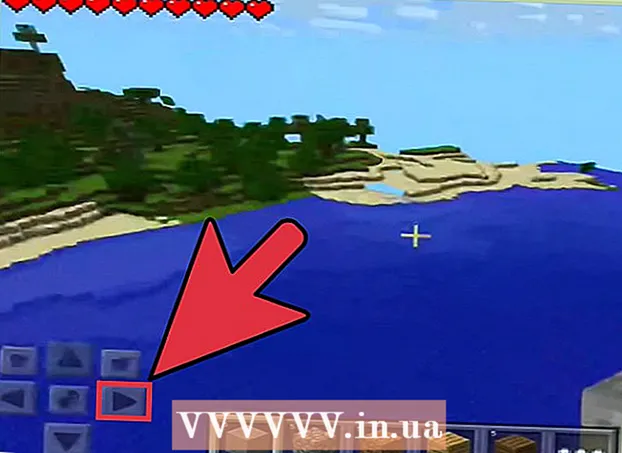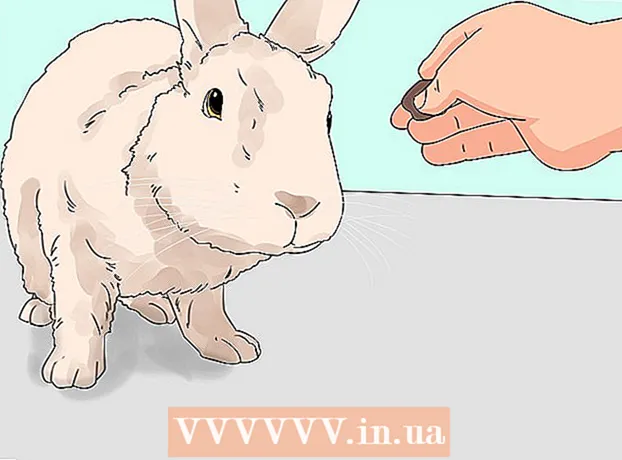Аўтар:
Christy White
Дата Стварэння:
11 Травень 2021
Дата Абнаўлення:
23 Чэрвень 2024

Задаволены
Гэтая wikiHow вучыць, як перамяшчаць значок праграмы ў іншае месца на галоўным экране вашага тэлефона або планшэта Android. Калі вы можаце наладзіць меню "Праграмы" на сваёй прыладзе, вы таксама можаце перанесці значкі туды з дапамогай гэтага метаду.
Крок
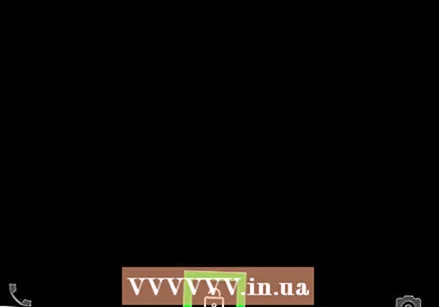 Адкрыйце галоўны экран на прыладзе Android. Разблакіруйце тэлефон або планшэт сваім кодам бяспекі альбо націсніце кнопку "Дадому" на прыладзе Android, каб перайсці на галоўны экран.
Адкрыйце галоўны экран на прыладзе Android. Разблакіруйце тэлефон або планшэт сваім кодам бяспекі альбо націсніце кнопку "Дадому" на прыладзе Android, каб перайсці на галоўны экран. - Калі вы можаце змяніць парадак прыкладанняў у меню "Праграмы" на тэлефоне або планшэце, вы можаце націснуць
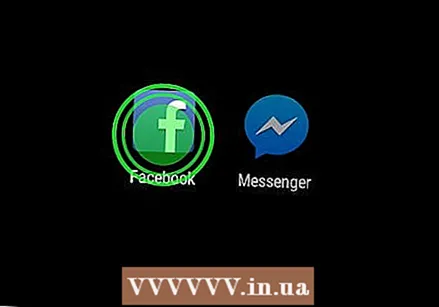 Націсніце і ўтрымлівайце значок праграмы, якую вы хочаце перамясціць. Знайдзіце на галоўным экране прыкладанне, якое вы хочаце перамясціць, націсніце і ўтрымлівайце. Дадатак абрана так, што вы можаце перамяшчаць яго па экране.
Націсніце і ўтрымлівайце значок праграмы, якую вы хочаце перамясціць. Знайдзіце на галоўным экране прыкладанне, якое вы хочаце перамясціць, націсніце і ўтрымлівайце. Дадатак абрана так, што вы можаце перамяшчаць яго па экране. 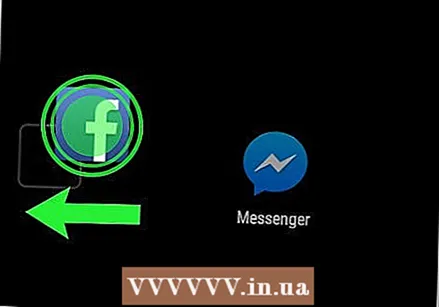 Перацягнуць значок праграмы ў іншае месца на экране. Утрымлівайце палец на значку прыкладання і рухайце пальцам, каб перамясціць прыкладанне на экране.
Перацягнуць значок праграмы ў іншае месца на экране. Утрымлівайце палец на значку прыкладання і рухайце пальцам, каб перамясціць прыкладанне на экране. - Калі вы хочаце перамясціць праграму на іншую старонку хатняга экрана, перацягніце значок у левы ці правы бок экрана.
 Адпусціце палец, каб пацвердзіць новае месцазнаходжанне праграмы. Знайшоўшы новае месца для абранага значка праграмы, адпусціце палец, каб пацвердзіць месцазнаходжанне.
Адпусціце палец, каб пацвердзіць новае месцазнаходжанне праграмы. Знайшоўшы новае месца для абранага значка праграмы, адпусціце палец, каб пацвердзіць месцазнаходжанне.  Перацягніце значок праграмы на іншую праграму, каб стварыць тэчку. Такім чынам, на вашым хатнім экране будзе створана новая тэчка, і дзве праграмы будуць размешчаны разам у гэтай тэчцы.
Перацягніце значок праграмы на іншую праграму, каб стварыць тэчку. Такім чынам, на вашым хатнім экране будзе створана новая тэчка, і дзве праграмы будуць размешчаны разам у гэтай тэчцы. - Пасля стварэння тэчкі вы можаце перацягнуць у яе больш прыкладанняў.
- Калі вы можаце змяніць парадак прыкладанняў у меню "Праграмы" на тэлефоне або планшэце, вы можаце націснуць